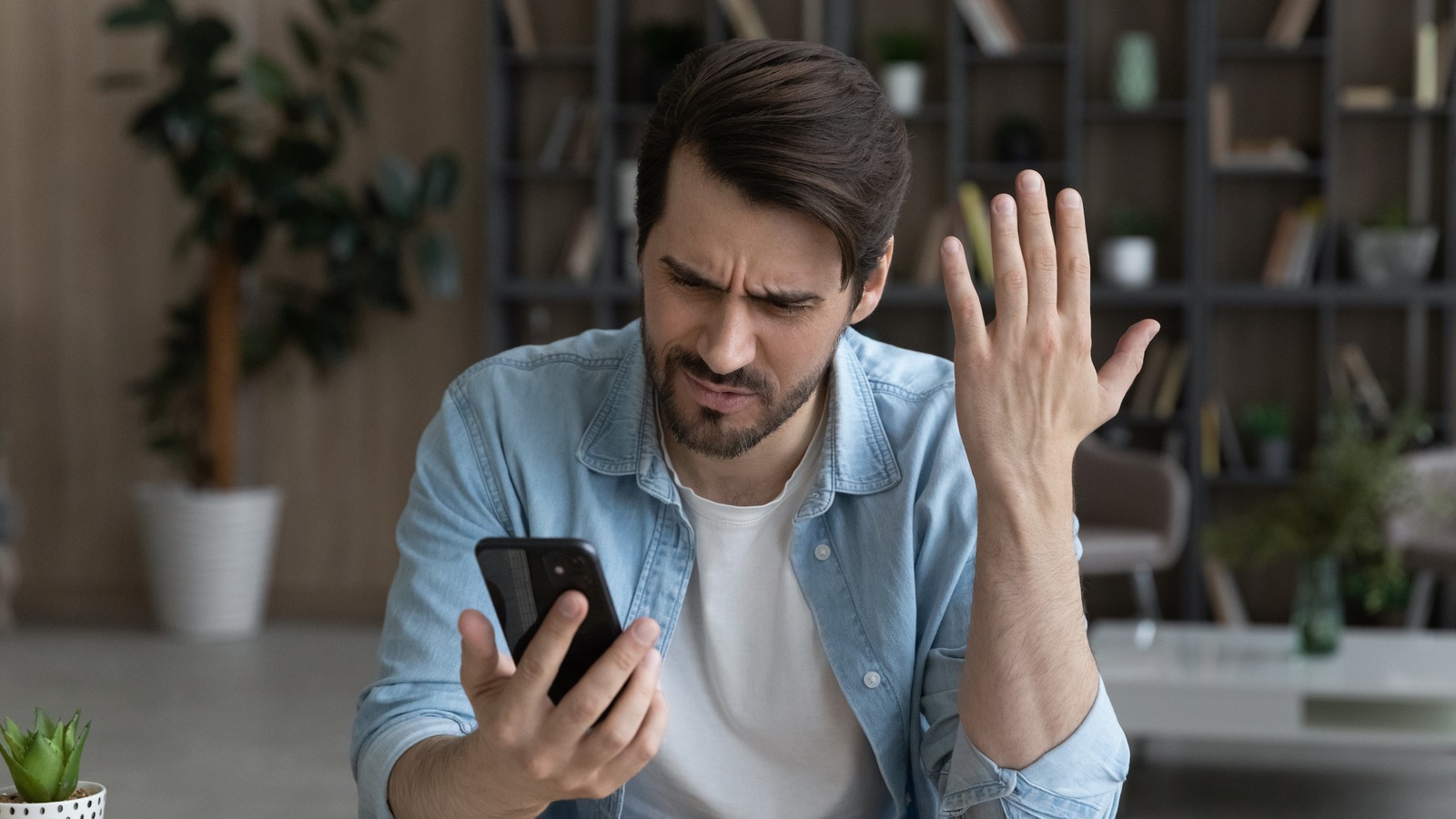
برای شروع، دو راه مختلف برای ورود به منوی تنظیمات Gboard وجود دارد. اگر در حال استفاده از صفحه کلید هستید، روی نماد چرخ دنده درست در سمت راست وسط ردیف نمادها روی ردیف بالای صفحه کلید ضربه بزنید. در غیر این صورت، اگر Gboard را از کشوی برنامه باز کنید، مستقیماً به منوی تنظیمات می روید. (همچنین یک منوی تنظیمات سریع وجود دارد که با دو ردیف مربع در سمت چپ آن ردیف نماد در بالای ردیف بالای کلیدها مشخص می شود، اما به طور پیش فرض شامل تنظیمات برگزیده تصحیح خودکار نمی شود.) یک بار در منوی تنظیمات ، روی “تصحیح متن” ضربه بزنید تا به منوی تصحیح خودکار دسترسی پیدا کنید.
بسیاری از تنظیمات تصحیح خودکار توسط سوئیچهای جابجایی کنترل میشوند، بدون اینکه امکان انجام هیچ گونه تنظیمات دقیقی وجود نداشته باشد. آنها معمولاً کاملاً خود توضیحی هستند، البته فقط به این دلیل که بیشتر تنظیمات دارای توضیحات کوتاهی هستند که در مورد آنچه انجام می دهند توضیح می دهد. تنها موردی که چنین توضیحی ندارد Smart Compose است که بر اساس سابقه نوشتن شما و اگر فکر میکند در وسط تایپ عبارات رایج هستید، پیشنهاداتی را ارائه میدهد.
در غیر این صورت، تنظیماتی که میخواهید تغییر دهید بستگی به این دارد که آیا استفاده شخصی شما از Gboard منجر به هرگونه اصلاح خودکار رفتاری شده است که میخواهید تغییر دهید. این شامل یک کلید «تصحیح خودکار» است که اگر مشکل شما با تصحیح خودکار Gboard این باشد که اصلاً ترجیح میدهید از این ویژگی استفاده نکنید، میتوانید آن را خاموش کنید.




